サイト管理
MyKinstaでは、カスタマーサポートに連絡してファイルの最大アップロードサイズを変更したり、サイトをホスティングするデータセンターを変更したりなど、サイトの数多くの側面を管理することができます。
一括操作
サイトの変更や更新を効率化するため、WordPressサイト一覧からステージング環境を含む複数のサイトに対して、特定の操作を一度に実行することができます。「WordPressサイト」画面でサイトを複数選択して、「操作」ドロップダウンから以下のような操作を実行することができます。
- キャッシュのクリア:サーバー、CDN、エッジキャッシュをクリアすることができます。
- プラグインの更新:更新可能なプラグインが一覧表示され、選択して一括更新することができます。
- テーマの更新:更新可能なテーマが一覧表示され、選択して一括更新することができます。
- 自動更新の変更:プラグインとテーマのWordPress自動更新またはKinsta自動アップデートを有効または無効にすることができます。
- エッジキャッシュの変更:エッジキャッシュを有効または無効にすることができます。
- CDNの変更:弊社CDNを有効または無効にすることができます。
- PHPバージョンの変更:PHPのバージョンを変更したり、PHPの自動バージョンアップを有効または無効にしたりすることができます。
- CVS形式でエクスポート:CVSファイルで選択した環境の一覧をエクスポートすることができます。
- ラベルの変更:サイトのラベルを変更することができます。
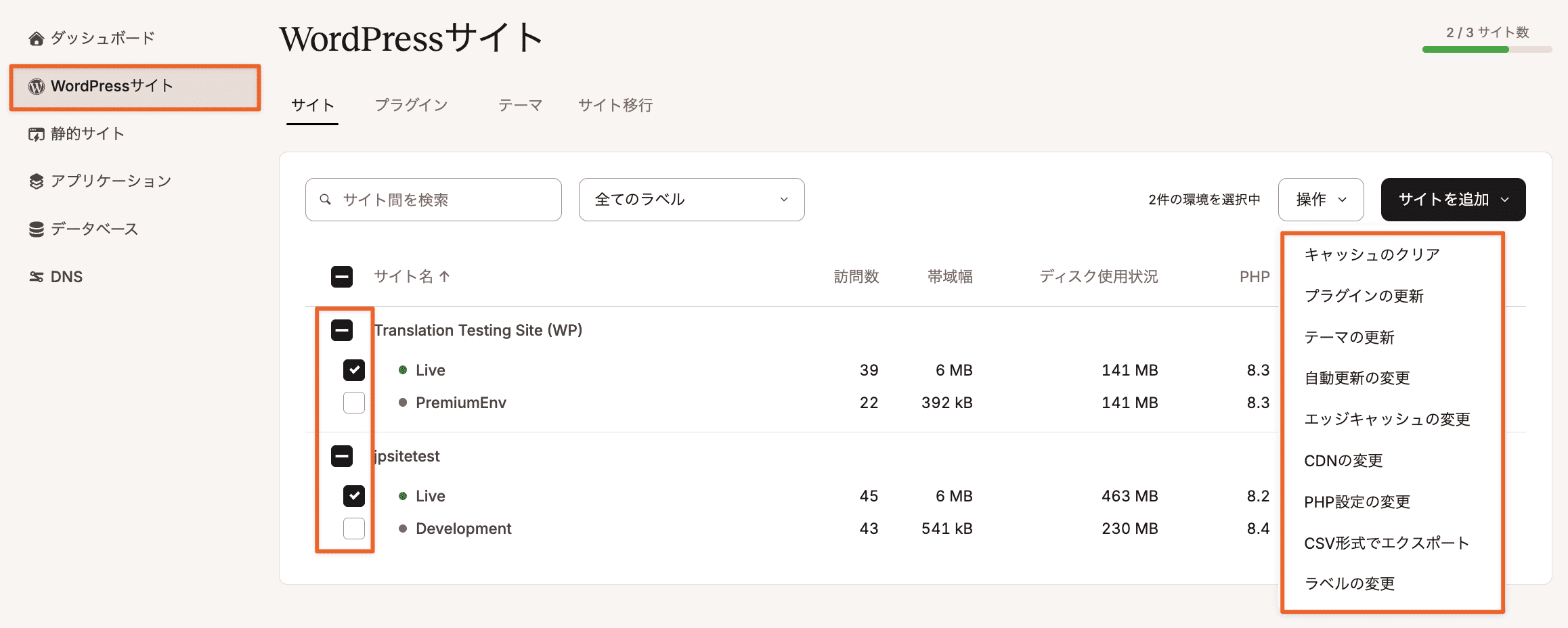
MyKinstaでサイト名を変更する
MyKinstaでは、弊社でホストするサイトの表示名を変更することができます。
この機能は、WordPressサイトのドメイン名の変更したり、ブランド名を刷新したりした場合に特に有用です。
企業の所有者、企業の管理者、企業の開発者、およびサイトの管理者が利用できます(MyKinstaのユーザー役割についてはこちらをご覧ください)。
サイト名を変更するには、以下の手順に従ってください。
MyKinstaで「WordPressサイト」>(サイト名)>「情報」に移動し、「基本情報」セクションにある「サイト名」の横の鉛筆(編集)アイコンをクリックします。

「WordPressサイト」の一覧表示画面からサイトの名前を変更することも可能です。これを行うには、該当するサイト名の右側にある3つの点をクリックして、「サイト名の変更」を選択します。
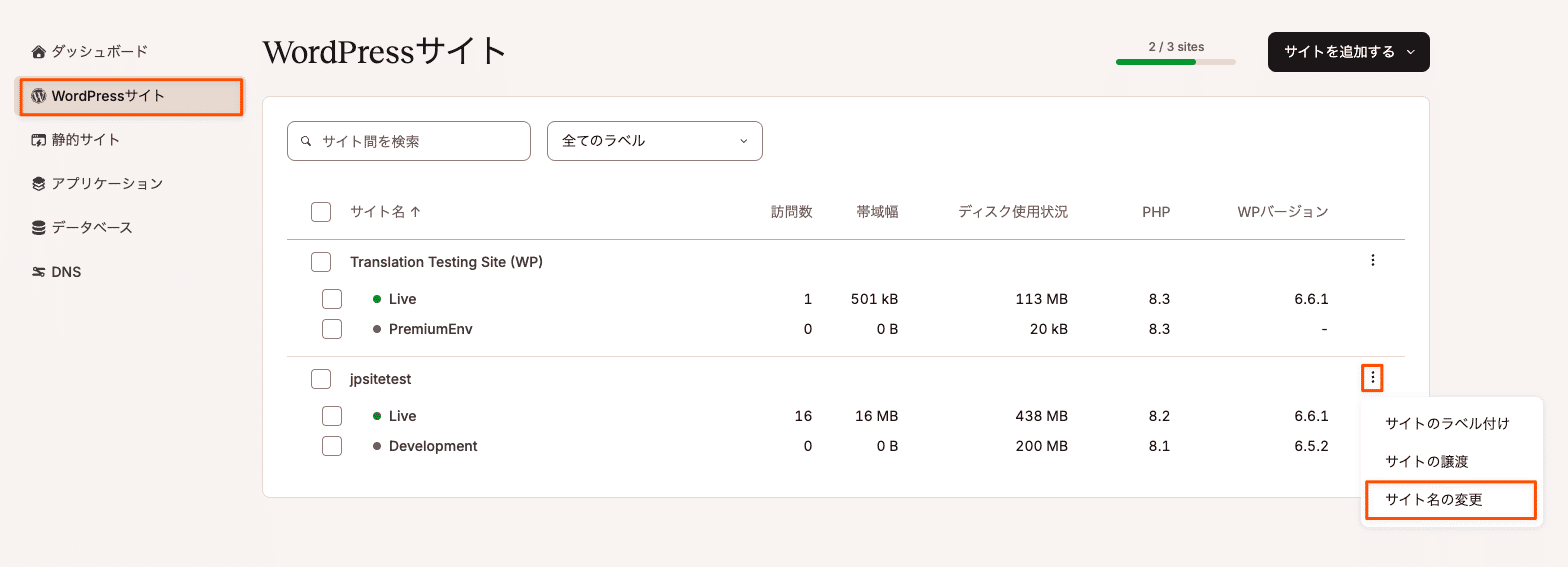
次に、サイトの新しい名前を入力し「サイト名の変更」ボタンをクリックします。
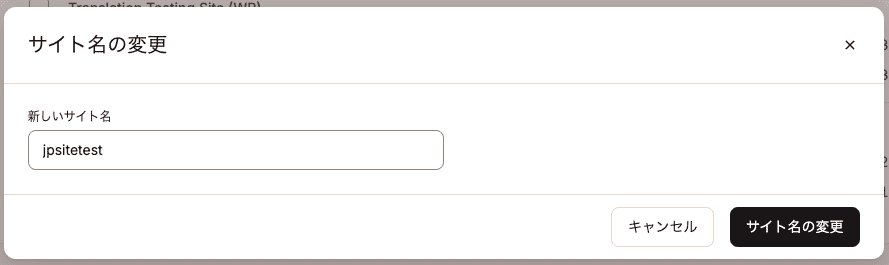
サイト名の変更はすぐに反映され、MyKinstaの上部ナビゲーションバーと「WordPressサイト」画面に変更後の名前が表示されます。
WordPresssサイトのリセット
全ての設定を保持したまま、サイトを削除したい場合には、サイトのリセットが有効です。WordPressがインストールされているサイトでは、リセットの実行が可能です。リセットの際には、以下の点にご注意ください。
- WordPressのすべてのファイル、データベース、標準およびプレミアムステージング環境が削除され、WordPressが再インストールされます。
- PHPスレッドとPHPパフォーマンス内のスレッドあたりのメモリ上限は、バランスのとれた割り当てにリセットされます。メモリとスレッドの割り当てにリセットされます。
- バックアップとアクティビティログは保持されます。
- ドメインも保持されるため、ドメインを変更しない限りDNSの変更は不要です。
- サイト作成時に選択したサイト設定も保持されます。たとえば、サイト作成時に「Yoast SEOをインストールする」を選択した場合、サイトのリセット後も有効のままとなり、変更はできません。
- WordPressサイト管理者のパスワードの入力が必要になります。
- サイトリセットの前には自動的にシステム生成バックアップが作成されるため、必要に応じてサイトを復元することができます。
サイトをリセットするには、「WordPressサイト」>(サイト名)>「情報」画面に移動し、「サイトのリセット」をクリックします。
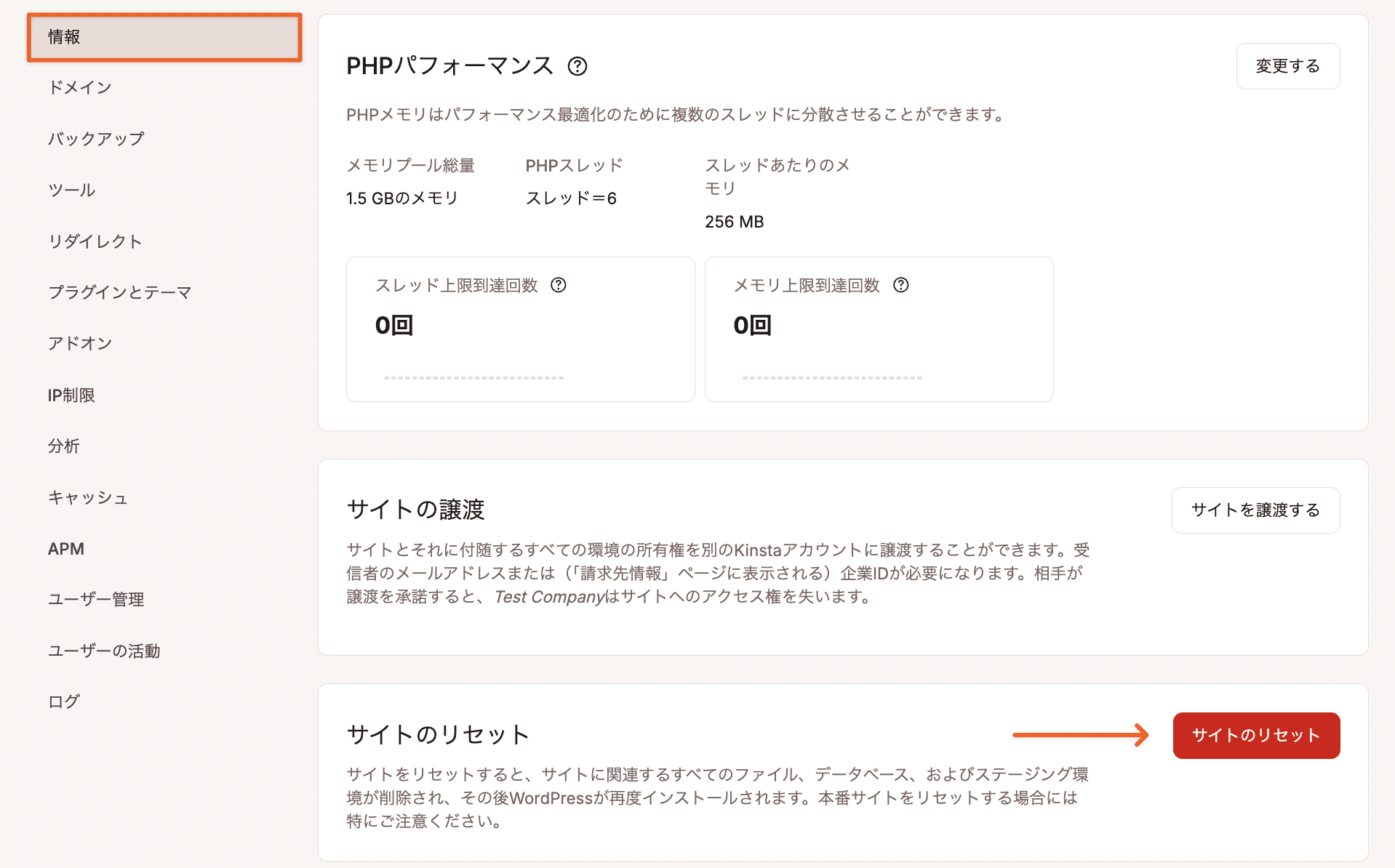
「WordPressサイト管理者のパスワード」を入力し、「続行」をクリックします。
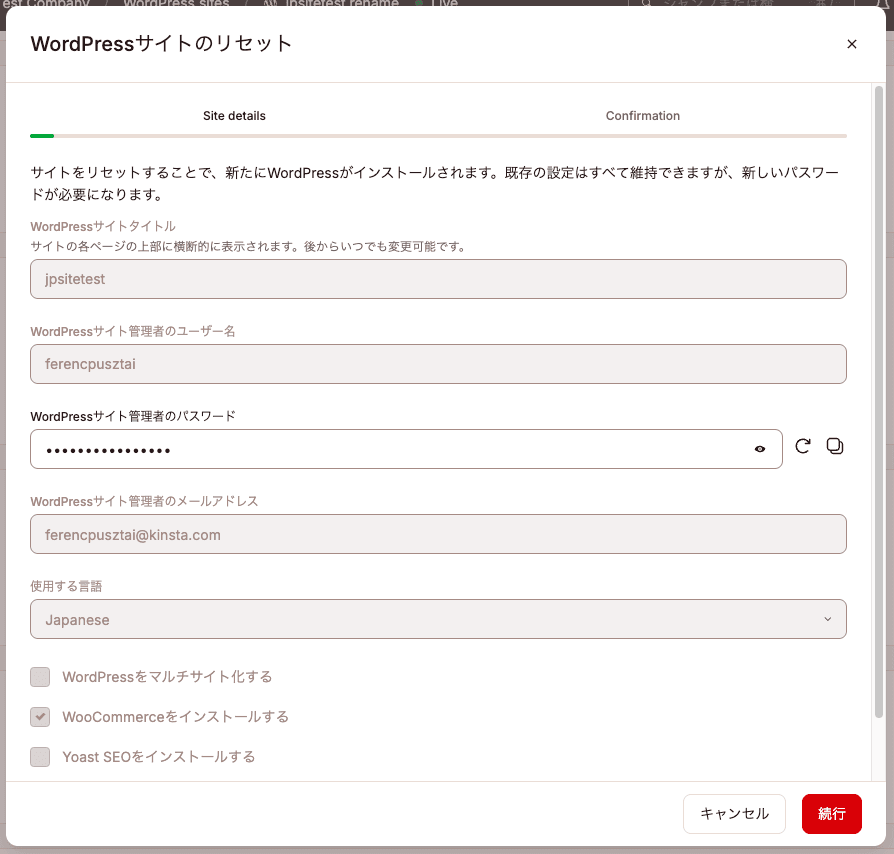
承認ボックス「復元が不可能であることを理解しました」にチェックを入れ、サイト名の後にダッシュと「live」という単語をあわせたもの(「サイト名-live」)をフィールドに入力し、「WordPressサイトのリセット」をクリックします。
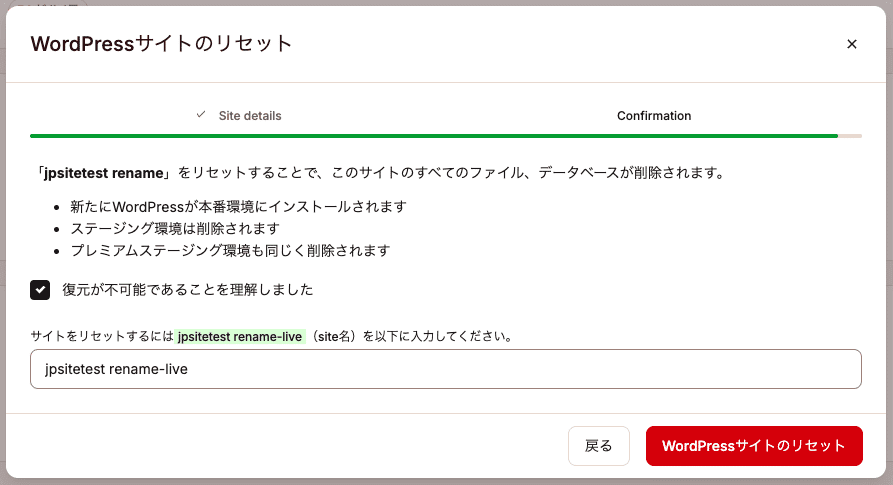
リセットには数分かかることがあり、完了するまで以下のような画面が表示されます。
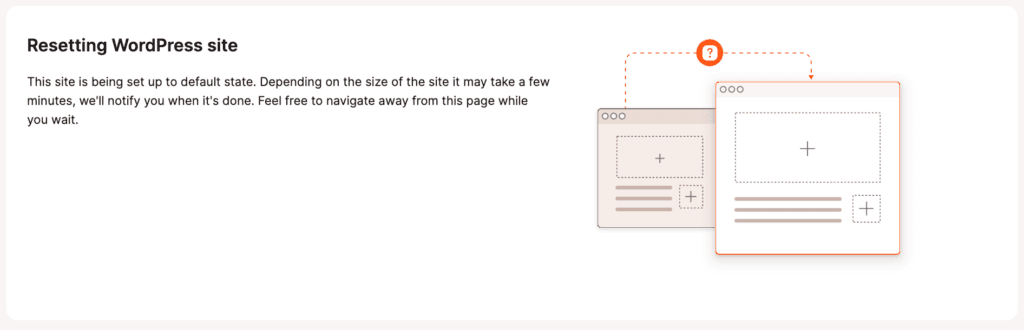
WordPressサイトを削除する
使用しなくなったサイトを削除する、または開発中のサイトを最初からやり直す必要がある場合は、MyKinstaでサイトを削除することができます。
左サイドバーにある「WordPressサイト」をクリックすると、サイトの一覧が表示されます。削除したいサイトをクリックし、下にスクロールして「サイトの削除」ボタンをクリックします。
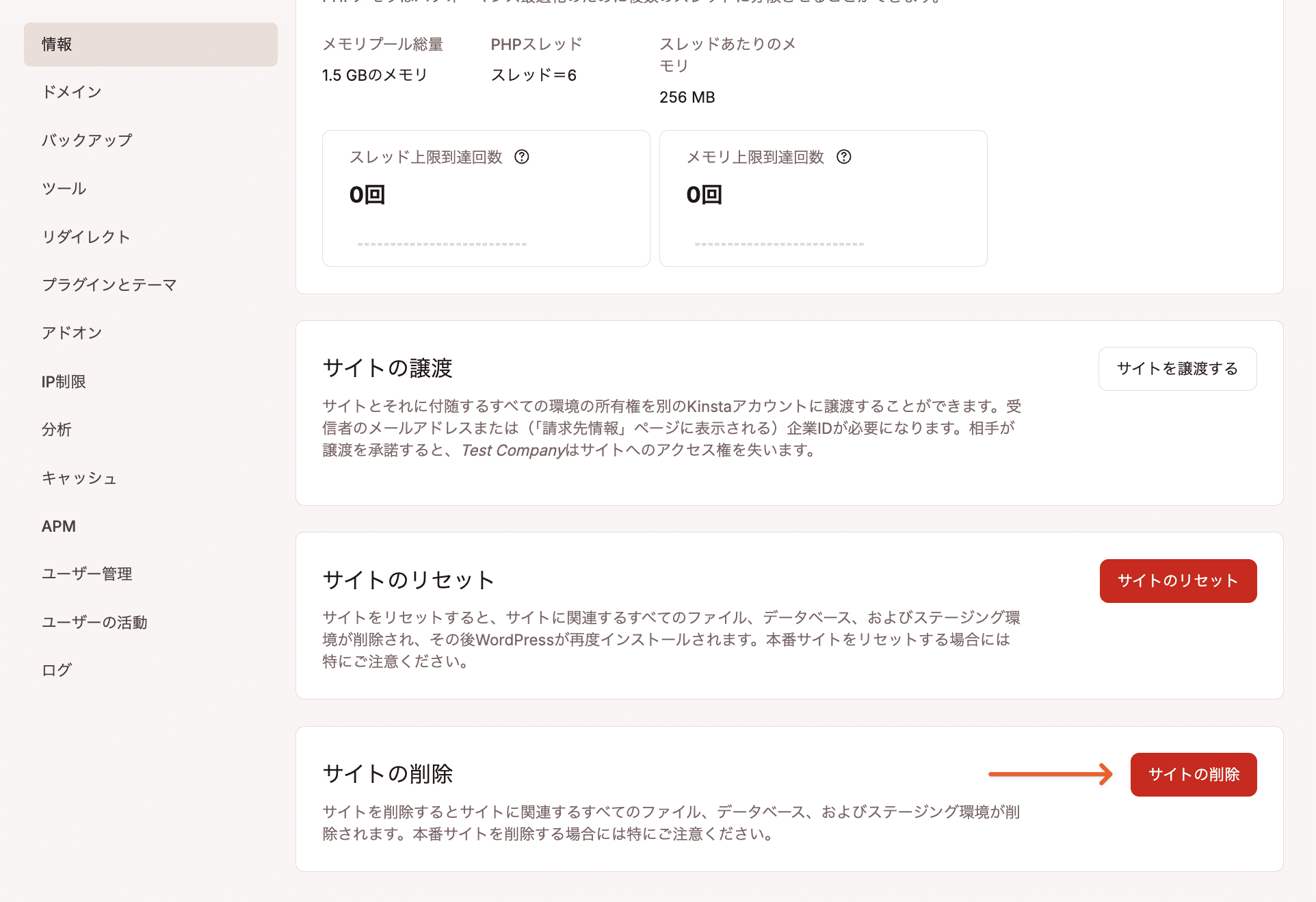
サイトの削除を確認するポップアップが表示されます。
続行するには、以下の項目に同意する必要があります。
- お客様のサイトのファイルとデータベースが削除されます。
- お客様のサイトのステージング環境内のファイルとデータベースも削除されます。
- サイトを削除しても、WordPress専用サーバープランが解約されることはありません。このプロンプトは、削除しようとしているサイトがプランで唯一のWordPressサイトである場合にのみ表示されます。
次に、サイト名の後にダッシュと「live」という単語をあわせたもの(「サイト名-live」)をフィールドに入力し、「サイトを削除」ボタンをクリックします。

サイトの削除が完了すると、ご利用のサーバープランにおける1サイト分の空きが確保されます。WordPressプランを解約したい場合は、画面右上のユーザー名をクリックし、「企業の設定」>「ご利用プラン」>「プランを解約する」をクリックします。詳しい手順はこちらをご覧ください。
サイトパスの変更
サイトパスは、WordPressのファイル(wp-config.php、wp-content、wp-admin、wp-includes)が置かれている場所であり、サイトの「情報」画面の「環境情報」セクションで確認できます。
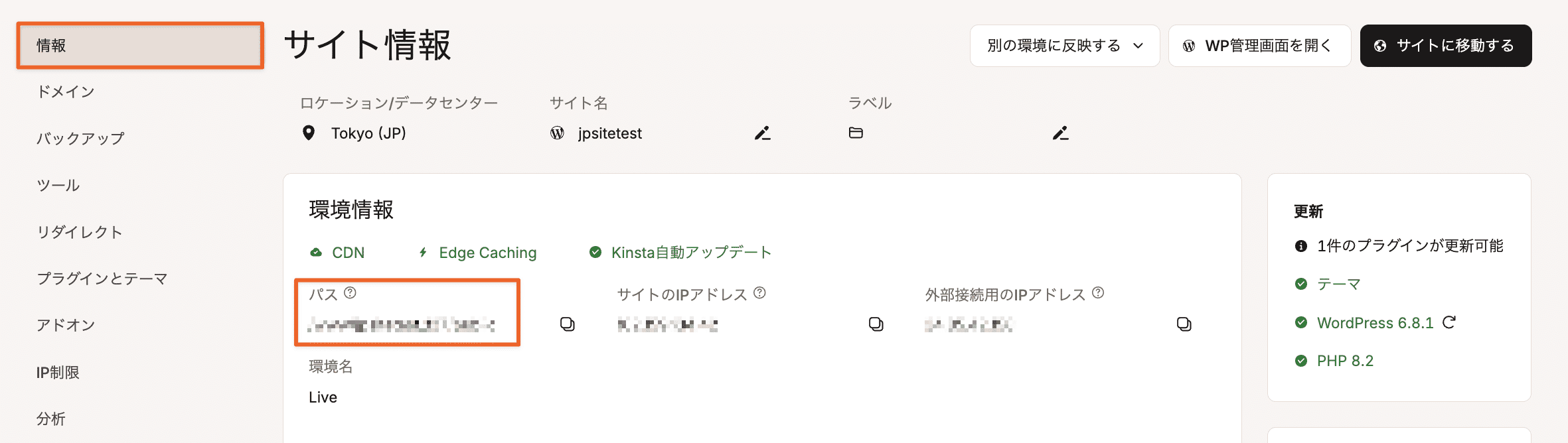
サイトのデフォルトパスは、/www/$site_path/publicです。Kinsta APIを使用してサブフォルダを追加することで、このパスを/www/$site_path/public/siteなどに変更することができます。
WordPressサイト一覧のエクスポート
「WordPressサイト」画面から、選択したWordPressサイトの一覧をCSVファイルにエクスポートすることができます。複数のサイトを選択後、右上に出現する「操作」ドロップダウンメニューから、「CSV形式でエクスポート」をクリックします。
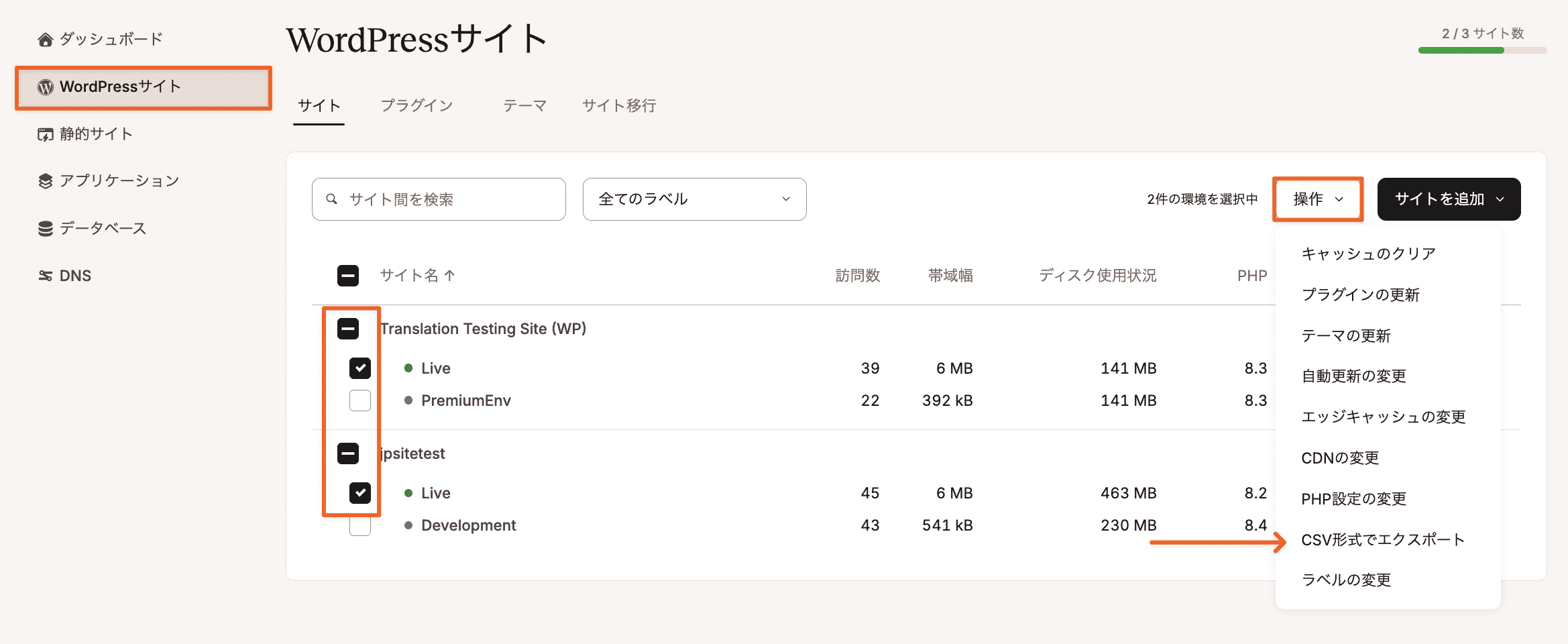
エクスポートするCSVファイルには、以下の情報が含まれます。
- サイト名
- 環境名
- ID
- ステージング環境の種類
- ロケーション(データセンターの所在地)
- 訪問数
- 帯域幅─
.csvファイルではバイトで表示され、MyKinstaではMBまたはGBに切り上げ - ディスク使用量─
.csvファイルではバイトで表示され、MyKinstaではMBまたはGBに切り上げ - HTTPS接続(有効か無効か)
- ドメイン
- プライマリドメイン
- IPアドレス
- ロードバランサー
- パス
- ポート
- ステージング環境のポート
- 現在の外部IPアドレス
- PHPバージョン
- 作成日時
ファイルの最大アップロードサイズ
弊社のファイルの最大アップロードサイズは、128MBに設定されています。
WordPressサイトの最大アップロードファイルサイズ
WordPressサイトにファイルをアップロードしようとした際、以下のどちらかのエラーメッセージが表示された場合には、ファイルサイズが128MBを超えていることを意味します。
- 「アップロードしたファイルはphp.iniで定義されたupload_max_filesizeを超過しています」
- 「このサイトのアップロードサイズ上限を超えています」
アップロードサイズの上限を128MB以上に引き上げる必要がある場合には、カスタマーサポートまでチャットにてご連絡ください。
WordPressマルチサイトの最大アップロードファイルサイズ
WordPressマルチサイトでは、WordPresの「サイトネットワーク管理」画面で、サブサイトの最大アップロードファイルサイズを設定することが可能です。WordPressの管理画面にログイン後、「設定」>「ネットワークの設定」と進み、「アップロード設定」セクションまでスクロールダウンしてください。
サブサイトの最大アップロードファイルサイズをデフォルトの1500KB(最大1.5MB)より大きくするには、「アップロードファイルの最大サイズ」フィールドに希望の値を入力し、「変更を保存」をクリックします。
既存のサイトのデータセンターを変更する
サイトを別のデータセンターに移動する場合は、弊社スタッフによる操作が必要になります。MyKinstaよりカスタマーサポートまでチャットにてご連絡ください。
データセンターが変更されると、ホストIPアドレス(SFTPおよびSSH接続に使用)が変更され、外部IPアドレスの変更が必要になる場合があります。外部IPアドレスは、サイトと外部サーバーとの接続の際に使用されます。例えば、PayPalなどの決済処理サービスの統合や、一部サービスにおける許可リストでの指定が考えられます。
注)サイトIP(ドメインのAレコードで紐付けるIPアドレス)は別にあり、変更されることはありません。
MyKinstaは継続的に改良されており、WordPressサイトの管理を簡単にする新機能も随時実装しています。MyKinstaの最新情報は、WordPressに関する有益なヒントや業界のトレンドを隔週で配信するKinstaニュースレターでもご紹介しています。ご興味がございましたら、ぜひご購読ください。